자신의 안드로이드 폰 화면을 Kali Linux에 띄우고 Kali Linux에서 안드로이드 폰을 조작하고 싶을 때
다른 수많은 방법이 있겠지만 그중에서 ADB와 scrcpy를 이용하는 방법이 있습니다.
ADB : Android Debug Bridge의 약자이고, 안드로이드 장치와 통신하여 디버깅 등의 작업을 할 수 있는 명령어 툴.
scrcpy : screen copy의 약자인 것 같으며, Windows, macOS 또는 Linux 데스크톱 컴퓨터에서 Android 장치를 제어할 수 있는 무료 오픈 소스 화면 미러링 애플리케이션.
저의 Kali Linux 환경 : Parallels 15 버전 가상 머신 위에 Kali Linux 최신 버전 그리고 64bit
저의 안드로이드 스마트폰 : 삼성 갤럭시 S7 (모델번호 : SM-G930V)
참고 블로그
www.linuxuprising.com/2019/03/control-android-devices-from-your.html
1. scrcpy 다운로드
먼저, Kali Linux에서 아래의 명령을 통해 github.com/Genymobile/scrcpy를 다운로드해야 합니다.
git clone https://github.com/Genymobile/scrcpy.git
저의 경우는 사용자 홈 디렉터리에서 github 디렉터리를 만들고 그 안에 scrcpy 디렉터리를 만들어서 clone 받았습니다.
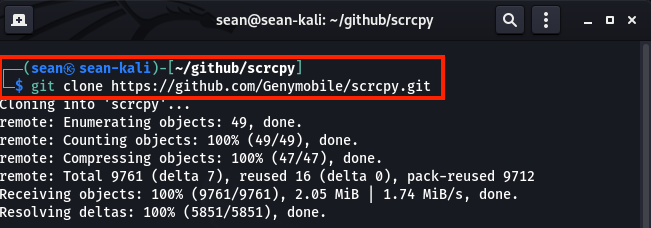
2. 필수 패키지 설치.
필수적으로 필요한 패키지들을 아래 명령을 이용하여 설치합니다.
sudo apt install adb ffmpeg libsdl2-2.0-0 make gcc pkg-config meson ninja-build libavcodec-dev libavformat-dev libavutil-dev libsdl2-dev

3. scrcpy server jar 파일 다운로드
Kali Linux에서 브라우저를 통해 github.com/Genymobile/scrcpy/releases 에 접속한 뒤
최신 버전의 scrcpy를 클릭하여 들어갑니다.
저의 경우는 현재 scrcpy v1.17 버전이 최신 버전이므로 아래의 사진 속 빨간색 박스 부분 scrcpy v1.17을 클릭하여 들어갑니다.
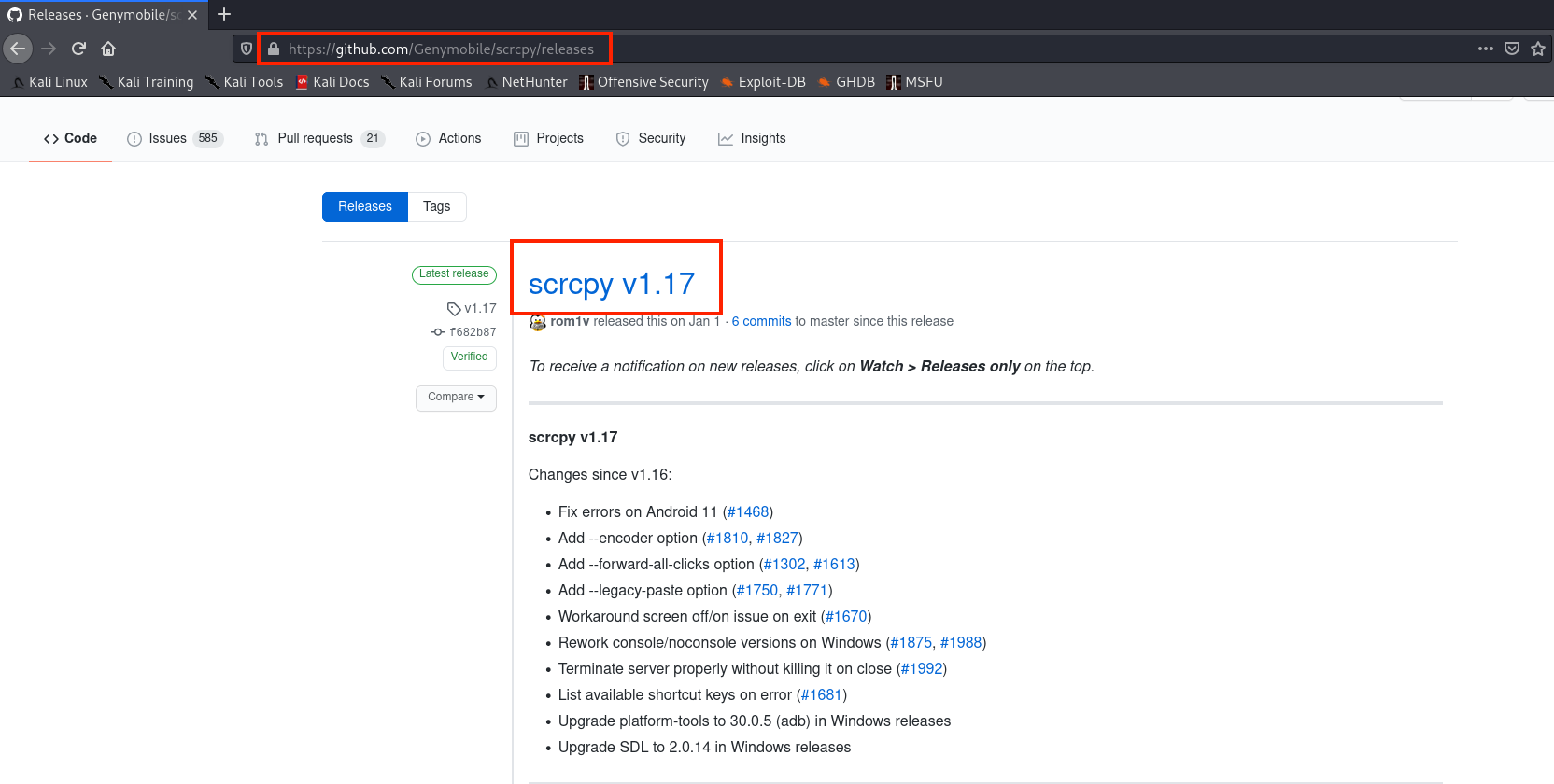
3-2
위의 사진 속 빨간색 박스 부분의 scrcpy v1.17을 눌러 들어간 뒤, 스크롤을 맨 아래로 내리면
아래 사진과 같이 scrcpy-server-v1.17 파일이 있습니다.
scrcpy-server-v1.17 파일을 클릭하여 두 번째 사진과 같은 창이 뜨면 Save File을 눌러 파일을 저장해줍니다.
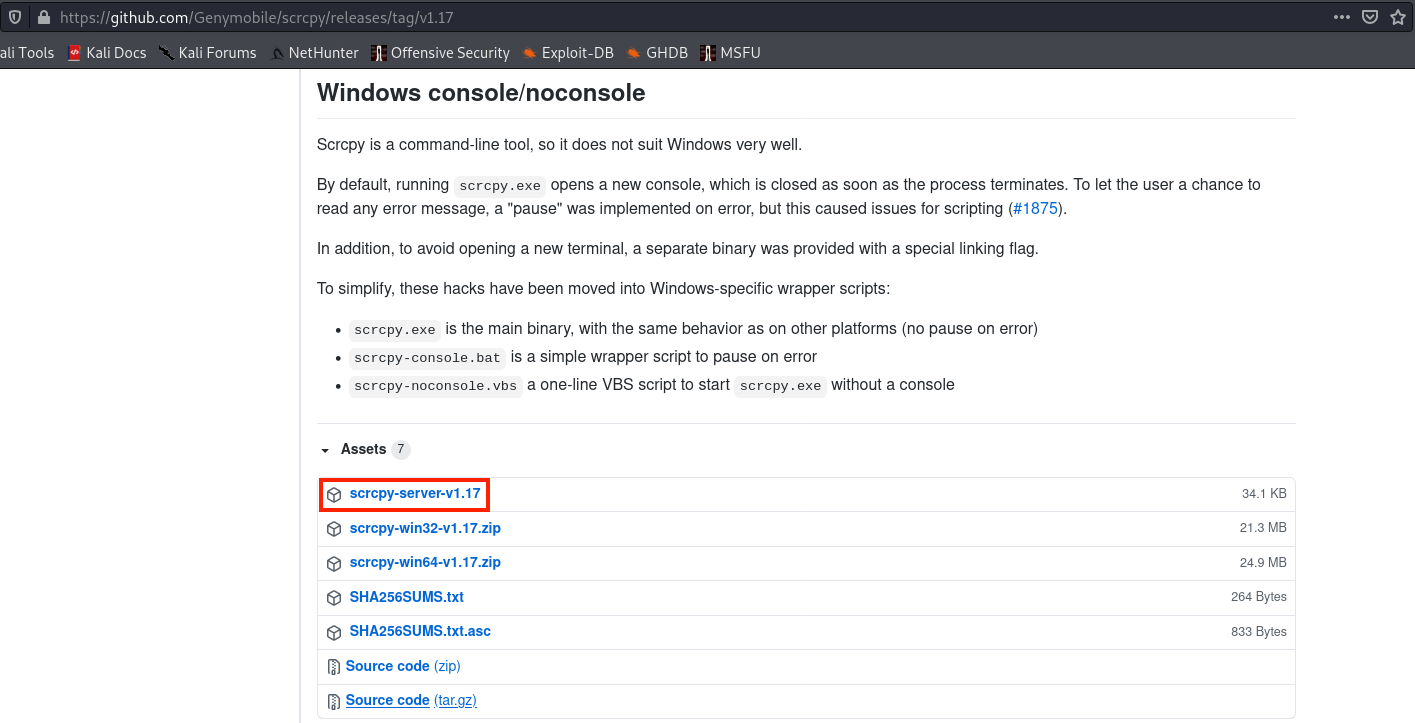
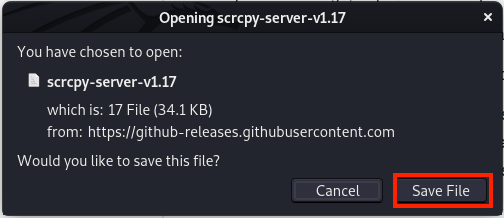
3-3
다운로드했던 scrcpy-server-v1.17 파일의 이름을 수정하여 .jar 확장자의 파일로 만들어 줍니다.

3-4
위에서 .jar 확장자를 붙여준 scrcpy-server-v1.17.jar 파일을 맨 처음에 git clone 했던 scrcpy 디렉터리와 동일한 위치로 옮기거나 복사해줍니다.
저의 경우는 홈 디렉터리 안에 github 디렉터리 안에 scrcpy 디렉터리 안에 scrcpy를 clone 했었기 때문에
scrcpy-server-v1.17.jar 파일을 /home/sean/github/scrcpy/ 안에 옮겨주었습니다.
그러면 아래의 사진과 같이 다운로드 한 scrcpy 디렉터리와 scrcpy-server-v1.17.jar 파일이 동일한 디렉터리 위치에 있습니다.
(주의할 점)
리눅스를 잘 사용하지 않으셨거나 scrcpy를 처음 설치하시는 분들은 .jar 파일과 scrcpy 디렉터리가 반드시 같은 위치에 있도록 해줍니다.
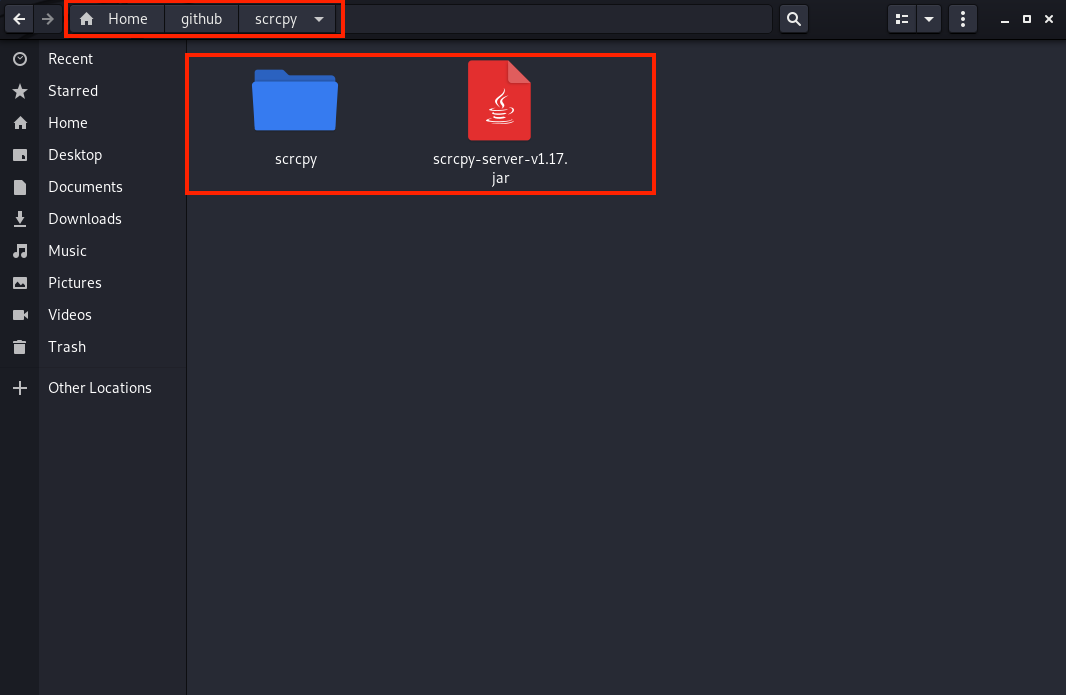
4. scrcpy 빌드 및 설치
이제 위에서 다운로드만 했던 scrcpy를 빌드하고 설치해보겠습니다.
먼저, 터미널을 켠 후 cd 명령을 이용하여 다운로드했던 scrcpy 디렉터리 안으로 이동합니다.
터미널을 켜면 자신의 홈 디렉터리에 위치해 있습니다.
이 상태에서 저는 github 디렉터리 안에 scrcpy 디렉터리 안에 다운로드했던 scrcpy 디렉터리가 있기 때문에 아래의 사진에서와 같이
cd github/scrcpy/scrcpy를 입력하여 scrcpy 디렉터리 안으로 이동하였습니다.
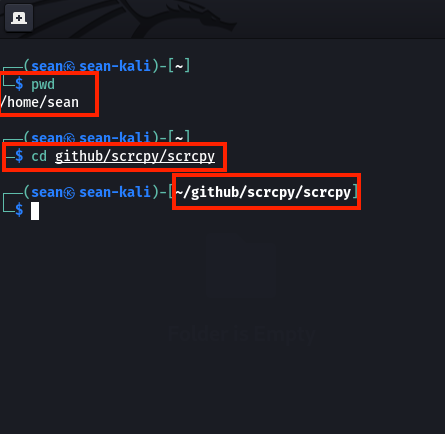
4-2
현재 /home/sean/github/scrcpy/scrcpy 디렉터리 안에 위치해 있는 상태에서 아래의 명령어를 입력해줍니다.
meson build --buildtype release --strip -Db_lto=true -Dprebuilt_server=../scrcpy-server-v1.17.jar
그리고 아래 사진과 같이 뜨면 성공적으로 빌드가 된 것입니다.
(주의할 점)
위의 meson build 명령에서 마지막 부분에 있는 .jar 파일의 버전은 저와 다를 수도 있으니 확인하시고 자신의 상황에 맞게 버전을 수정해주면 됩니다.
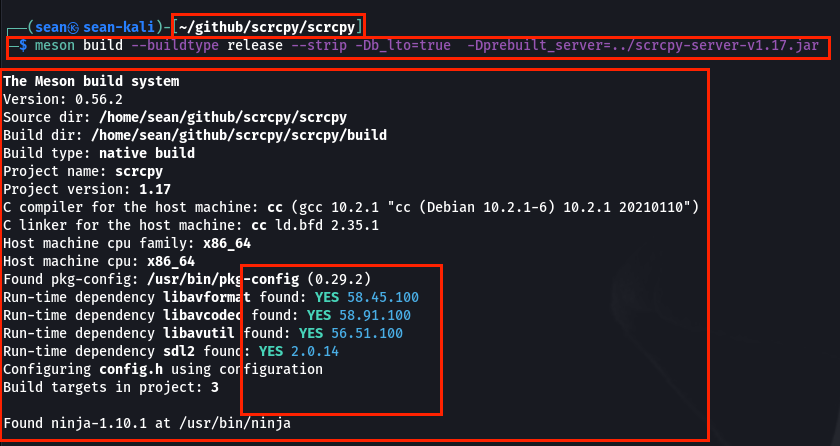
4-3
cd build를 입력하여 scrcpy 디렉터리 안에 있는 build 디렉터리로 이동해줍니다.
그리고 ninja 명령을 입력한 뒤 sudo ninja install을 입력하여 설치해줍니다.
그러면 이제 Kali Linux에서 해야 할 세팅은 모두 끝났습니다.
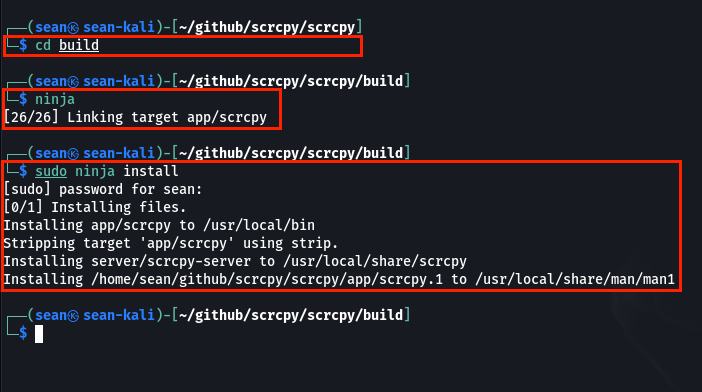
5. 안드로이드 폰에서 USB 디버깅 옵션 켜기
마지막 세팅으로는 안드로이드 폰에서 USB 디버깅 옵션을 켜주어야 합니다.
그래야 PC에서 안드로이드 폰을 인식하여 화면을 띄울 수 있습니다.
안드로이드 폰에서 설정을 들어간 뒤 아래의 사진에서 보이는 개발자 옵션 항목을 들어가 줍니다.
만약 자신의 스마트폰에서 개발자 옵션 항목이 없다면 sean.tistory.com/23?category=874763의 글을 따라 하여 개발자 옵션 항목을 활성화해줍니다.

5-2
그다음 아래의 사진처럼 USB 디버깅 옵션을 ON 해주면 됩니다.
무슨 글이 뜬다면 확인을 눌러주면 됩니다.
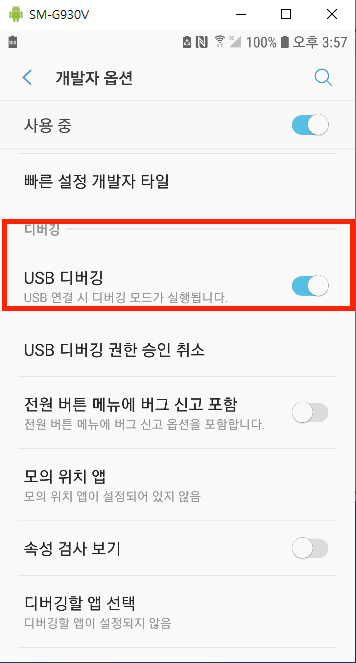
6. adb와 scrcpy를 이용하여 안드로이드 스마트폰 화면 미러링
이제 모든 필요조건은 만족되었습니다.
ADB와 scrcpy를 이용하여 안드로이드 스마트폰의 화면이 잘 출력되는지 확인해주면 됩니다.
먼저, 안드로이드 스마트폰을 USB 케이블로 PC와 연결해줍니다.
만약 Kali Linux가 가상 머신에 설치되어 있다면 안드로이드 스마트폰 역시 가상 머신에서 인식하도록 하여
호스트 OS가 아닌 가상 머신에 있는 Kali Linux에서 안드로이드 스마트폰을 인식할 수 있도록 해주어야 합니다.
그다음 Kali Linux의 Terminal에서 아래의 사진과 같이 adb devices를 입력해줍니다.
만약, 안드로이드 스마트폰이 Kali Linux에 연결되어 있지 않으면 첫 번째 사진과 같이 List of devices attached 아래에 아무것도 안 뜰 것입니다.
하지만 정상적으로 스마트폰이 Kali Linux와 연결되어 있다면 아래의 두 번째 사진과 같이 디바이스 기기가 인식되어 뜰 것입니다.
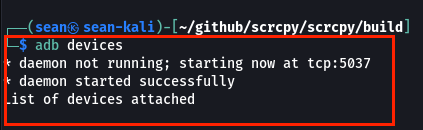
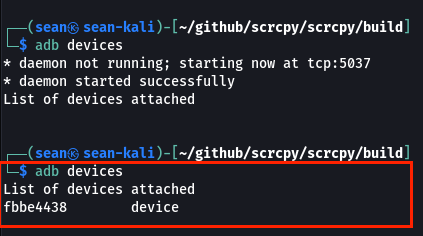
6-2
위의 adb devices 명령을 입력하여 디바이스 기기가 목록에 보인다면 scrcpy 명령을 입력하여 미러링을 시작해주면 됩니다.
정상적으로 미러링이 시작되었다면 아래의 두 번째 사진과 같이 자신의 안드로이드 폰 화면이 PC에서 보일 것입니다.
만약, scrcpy가 잘 실행되지 않는다면, 안드로이드 스마트 폰에서 허용을 눌러줘야 하기 때문에 스마트폰을 확인해보시길 바랍니다.


이렇게 해서 안드로이드 스마트폰의 화면을 Kali Linux에서 미러링을 해보았습니다.
만약 위의 설명대로 했는데 안되시거나 오류가 뜬다면 댓글이나 블로그 홈에서 왼쪽에 있는 제 연락처로 질문 남겨두시면 됩니다.
'Installation > Linux' 카테고리의 다른 글
| Debian 계열 리눅스(ex. Ubuntu)에서 Docker 레지스트리(개인 docker 저장소) 설치 (0) | 2022.08.07 |
|---|---|
| Ubuntu에서 adb와 scrcpy로 안드로이드 스마트폰 화면 미러링 (0) | 2021.02.02 |
| Vbox(virtualbox)에 칼리 리눅스(Kali linux) 설치 (0) | 2021.01.31 |
| Vbox(virtualbox)에 우분투 20.04.1 Desktop 설치 (0) | 2021.01.26 |